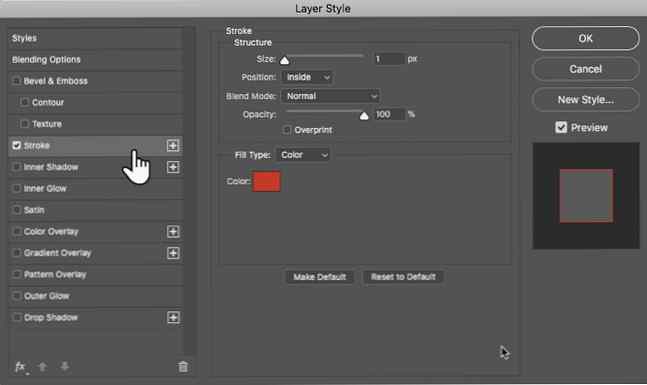Så här skisserar du text i Photoshop

Skissera vilken text som helst i Adobe Photoshop så att den sticker ut. Det bästa är att det är snabbt att göra och lätt att lära sig, även om du är en Photoshop-nybörjare. Och det här är bara en av de många typeffekterna du kan lära dig i Photoshop. Så här kryper du text i Photoshop eller Illustrator. Så här kryper du text i Photoshop eller Illustrator. Det finns många sätt att förvränga text i Photoshop eller Illustration, men du måste vara försiktig eftersom de kan se klibbiga om de inte snedställs bra. Läs mer .
Men vara subtil. Subtilitet är viktigt eftersom du kan skapa vackra effekter med precis rätt typsnittskombination, annars kan skisserad text se överdriven.
Så här skisserar du text i Photoshop
Metoden använder Lagstilar för att skapa slag. Det låter också typlagret förbli redigerbart. Du kan också använda stegen nedan för att lägga till en stroke för något annat objekt på din duk bortsett från typ.
- Välj Typverktyget (Horisontellt eller Vertikal) och skapa din text.
- Högerklicka på Typlagret och välj Blandningsalternativ från menyn. Eller gå till Layer> Layer Style> Stroke.
- I Lagerstil dialogrutan väljer du Stroke under listan över stilar till vänster.
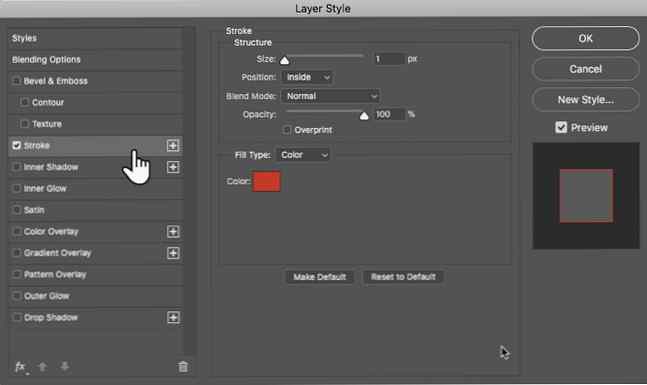
- Alternativen under Stroke-stilen ger dig fullständig kontroll över utseendet på konturen. Ställ in storleken eller bredden till önskad mängd genom att använda antingen skjutreglaget eller ange ditt eget värde.
- Välj en Placera för stroke. Den rätta positionen ändrar utseendet när text kombineras med andra lagerelement. Det finns tre val.
- Inuti.Slaget kommer att placeras inuti kanterna av valet.
- Centrum. Strocket kommer att visas 10 pixlar inuti och ur valet.
- Utanför. Strejken kommer att löpa längs utkanten av valet.
- Använd Blandningsläge för att kontrollera hur den färgade stroke kommer att interagera med färgerna eller lagren under stroke. Till exempel, om du placerar texten över en färgstark bild.
- Använd Opacitet skjutreglaget för att ange graden av öppenhet för stroke.
- Strokes kan fyllas med fastfärgade linjer, färgglada gradienter, samt mönstrade gränser. Klicka på färgkakan för att öppna färgplockaren. Välj din färg. Klicka på OK.
Här är slutresultatet:

Om det ser blött ut, oroa dig inte. Du kan skapa färgglada texteffekter. Experiment för intressanta resultat. Till exempel visar skärmbilden nedan en mönstrad stroke.

Hur ser din första skisserade text ut?
Det finns många sätt att skissera en text, men en grundläggande stroke är enkel nog. Du kan alltid kombinera texten med lagstilarna för att lägga till effekter. Denna metod är också flexibel eftersom du kan kopiera-klistra in någon annan text för att ersätta den du arbetade med. Lagstilen förblir intakt och bilden uppdateras med den nya texten som du bara klistrade in.
Vilka andra tekniker har du försökt att skissera text snabbt och enkelt?
Utforska mer om: Adobe Photoshop, kreativitet.